Siguiente, Control y personalización – Motorola Moto X Play Manual del usuario
Página 22
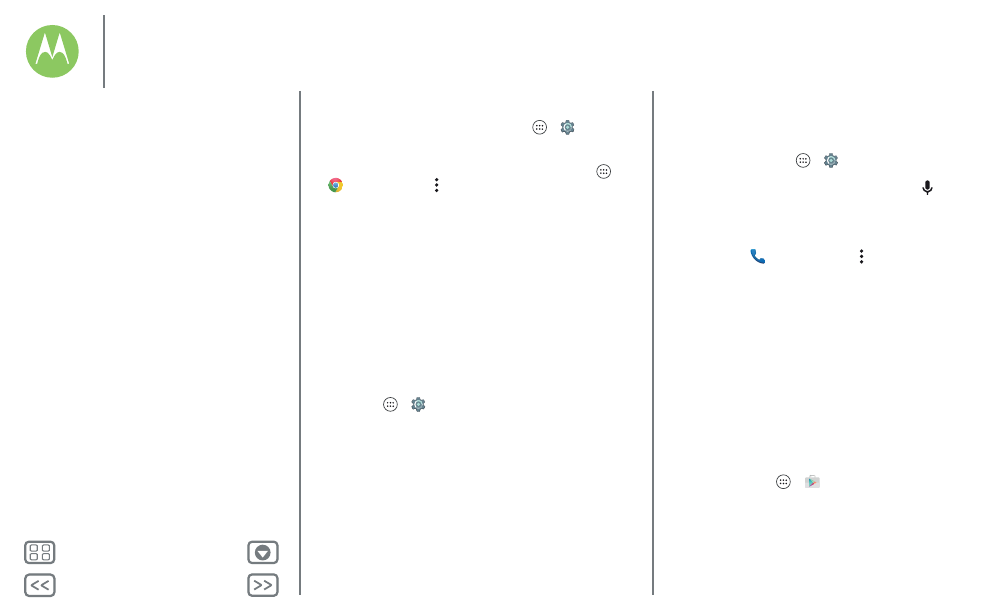
Control y personalización
• Texto de alto contraste: el texto del teléfono aparece con
un mayor contraste. Pulse Aplicaciones
>
Ajustes
>
Accesibilidad
>
Texto de alto contraste
.
• Navegador: seleccione el ajuste de texto y otros ajustes de
accesibilidad para el navegador. Pulse Aplicaciones
>
Chrome
> Menú >
Ajustes
>
Accesibilidad
.
Consejo: use
Forzar zoom
para permitir el zoom en todas
las páginas web.
Brillo de la pantalla
El teléfono ajusta automáticamente el brillo de la pantalla
cuando está en lugares oscuros o con mucha luz. También
puede establecer su propio nivel de brillo:
Deslice hacia abajo la barra de estado con dos dedos y deslice
la barra para ajustar.
Nota: establecer el brillo en un nivel más alto disminuye la
duración de la batería del teléfono.
Pantalla táctil y teclas
Para oír o sentir cuando toca la pantalla, pulse
Aplicaciones
>
Ajustes
>
Sonido y notificaciones
>
Otros sonidos
:
• Teclado de marcación: para oír un tono al marcar un
número, seleccione
Tonos del teclado
.
• Bloqueo de la pantalla: para oír un clic al bloquear o
desbloquear la pantalla, seleccione
Sonidos de bloqueo de
pantalla
.
• Pantalla táctil: para escuchar un clic al tocar algún
elemento de la pantalla, seleccione
Sonido al tocar
.
• Teclas: para notar una vibración al tocar una tecla del
teclado, seleccione
Vibrar al tocar
.
Mensajes
Para que la introducción de texto sea aún más fácil, use las
funciones de mayúsculas automáticas y autocorregir, entre
otras. Pulse Aplicaciones
>
Ajustes
>
Idioma y entrada
de texto
y, a continuación, seleccione un tipo de teclado. Por
supuesto, si no desea escribir, utilice la voz. Pulse
en el
teclado de la pantalla táctil.
TTY
Puede usar el teléfono en modo TTY con máquinas teletipo
estándar. Toque
Teléfono
> Menú >
Ajustes
>
Llamadas
>
Modo TTY
y seleccione el modo que necesita:
•
TTY completo
: escriba y lea texto en su dispositivo TTY.
•
TTY HCO
: relevo de audio; escriba texto en su dispositivo
TTY y escuche respuestas de voz en el altavoz del teléfono.
•
TTY VCO
: relevo de voz; hable al teléfono y lea respuestas
de texto en el dispositivo TTY.
Nota: necesitará un cable/adaptador para conectar el
dispositivo TTY al conector para auriculares del teléfono.
Consulte la guía del dispositivo TTY para obtener información
sobre los modos y el uso.
Aplicaciones
Google Play tiene algo para cada persona y muchas de estas
aplicaciones proporcionan útiles funciones de accesibilidad.
Vaya a: Aplicaciones
>
Play Store
Control y personalización
Inicio rápido: control y personalización
Controles y gestos
Activación, desactivación, bloqueo y
Personalización de sonidos y apariencia
Personalización de la pantalla principal
Ajustes rápidos
Perfiles
Accesibilidad